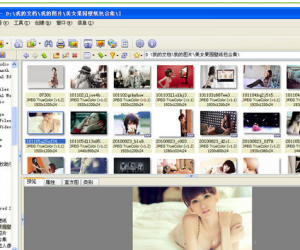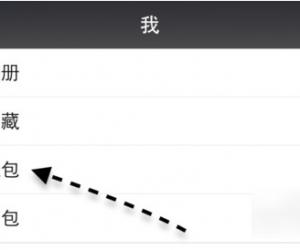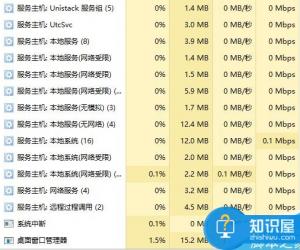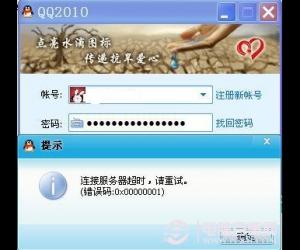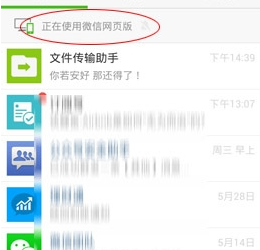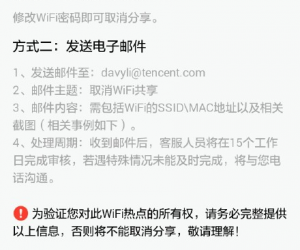检测到不兼容的键盘驱动程序的解决方法 win7系统电脑键盘驱动不兼容怎么办
发布时间:2017-02-09 11:20:42作者:知识屋
检测到不兼容的键盘驱动程序的解决方法 win7系统电脑键盘驱动不兼容怎么办 经常在单击语言栏设置时会弹出一个检测到不兼容的键盘驱动程序的错误提示对话框,以下是这个问题的解决方法,如果你也遇到了这个问题不妨试试。
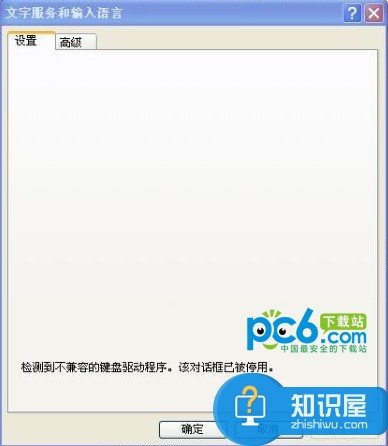
1.到一台正常Windows XP系统的机器,单击“开始”菜单中的“运行”命令。
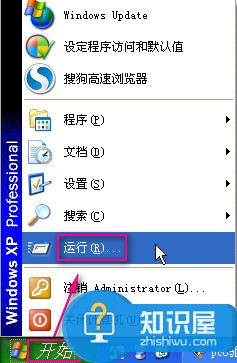
2.在“打开”框中键入“regedit”命令,单击“确定”按钮。

3.打开“注册表编辑器”窗口,在左侧窗口(注册表树)定位到以下分支。
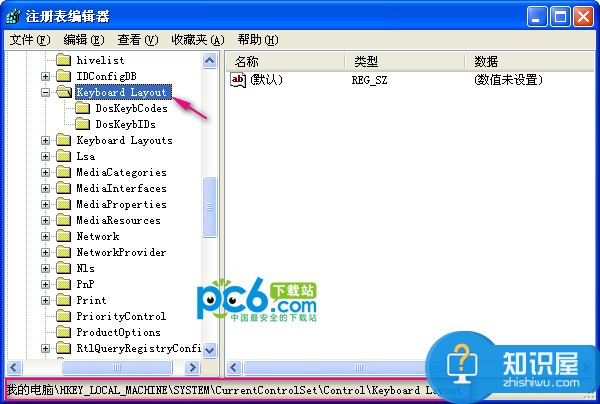
4.右击“Keyboard Layouts”主键,打开的快捷菜单单击“导出”命令。
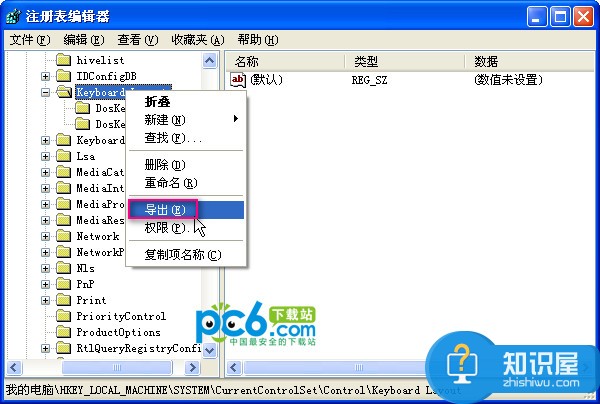
5.选择要导出注册表文件的位置,并在文件名框中输入任意名称,单击“保存”按钮。

6.将生成的reg文件拷贝到存储设备里,在出问题的机器上双击该注册表文件,导入注册表信息。

(免责声明:文章内容如涉及作品内容、版权和其它问题,请及时与我们联系,我们将在第一时间删除内容,文章内容仅供参考)
知识阅读
软件推荐
更多 >-
1
 如何申请QQ号,免费申请QQ号的方法【图文详解】
如何申请QQ号,免费申请QQ号的方法【图文详解】2012-06-08
-
2
9位数QQ怎么注册?注册QQ9位数的方法!2015最新注册靓号方法
-
3
教你看别人的QQ密码,但是不准偷QQ哦
-
4
腾讯QQ2012总是提示软件完整性遭到破坏,无法继续使用的解决方法
-
5
qq号码怎么免费申请 免费申请2014qq号码的三种方法步骤
-
6
QQ空间非绿钻添加背景音乐!QQ空间免费添加背景音乐教程!
-
7
手机QQ名片怎么刷赞
-
8
微信聊天记录上传备份与恢复教程
-
9
QQ查找好友如何查找可能认识的人
-
10
群匿名聊天怎么换主题?QQ匿名聊天主题更换方法(图文)